Proe三维训练三百六十六简单零件
1、如下图示,
打开Proe软件,新建一缺省的实体零件
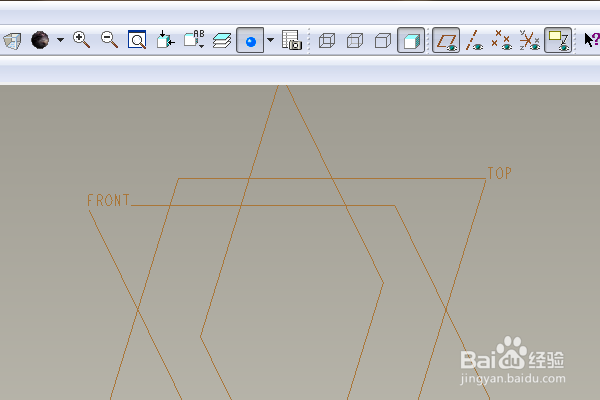
2、如下所示,
执行【拉伸——放置——定义——front面——草绘三忌】,直接进入草绘。
激活矩形命令,画一个矩形,
双击修改尺寸:长600,左边距离纵轴300,宽200,上边距离横轴100,
点击截慎叮√,完成并退出草绘。
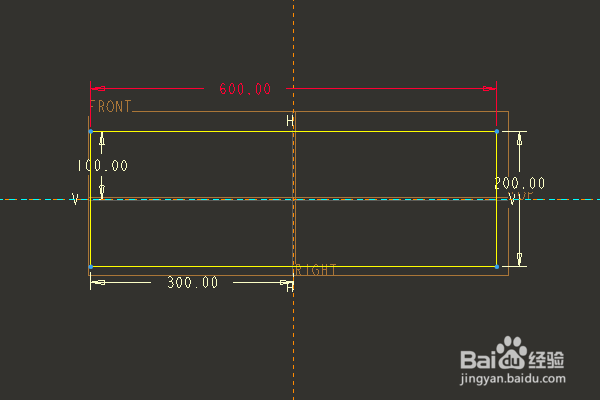
3、双击修改拉伸高度为100,
回车,完成并结束本次拉伸操作。
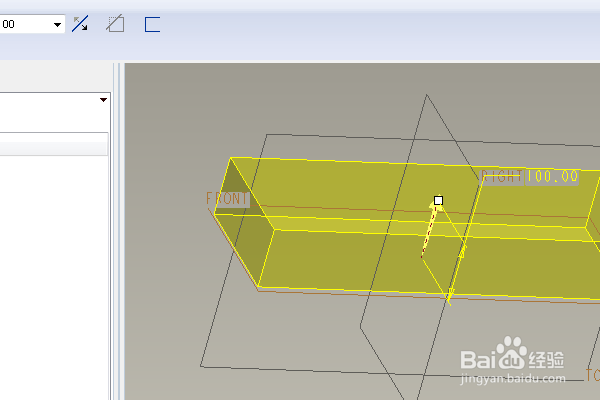
4、点击工具栏中的抽壳命令,
设置厚度为10,
默认对所有面抽壳,
回车,完成并结束本次抽壳操作。
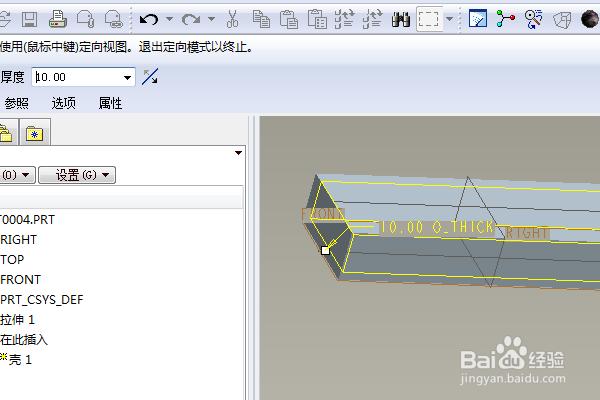
5、如下所示,
执行【拉伸——放置——定义——实体上平面——草绘】,直接进入草绘。
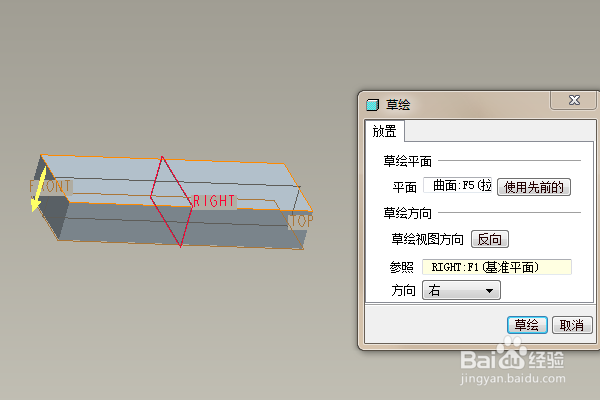
6、激活圆命令,画三个相等的圆,
双击修改尺寸:直径80,圆心距150,
点击√,完成并退出草绘,
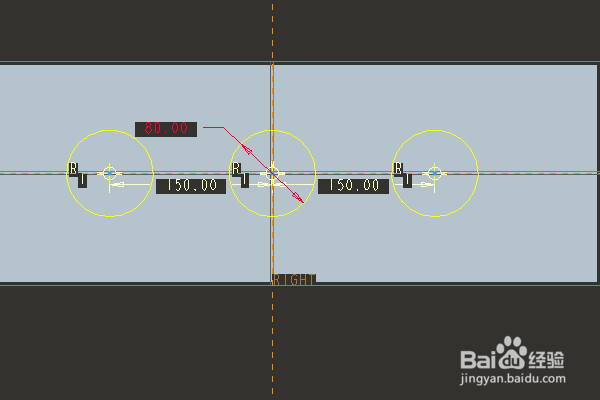
7、双击修改拉伸高度为30,针槐调整方向,
点击去除材料,
回车,完成并结束本次拉伸操作。

8、隐藏所有的基准,
给内部底面指定一种效果,
至此,
这个简单实体就创建完成,
本次训练结束。
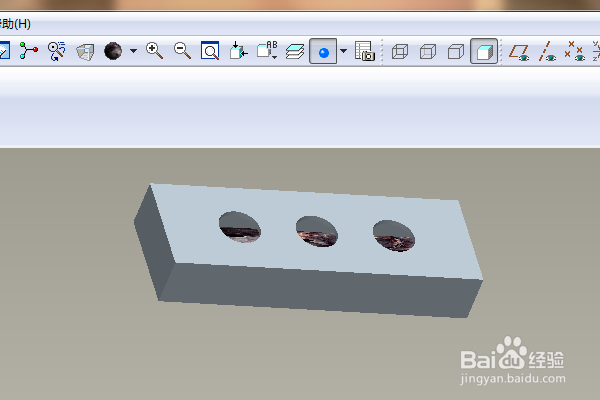
声明:本网站引用、摘录或转载内容仅供网站访问者交流或参考,不代表本站立场,如存在版权或非法内容,请联系站长删除,联系邮箱:site.kefu@qq.com。
阅读量:120
阅读量:164
阅读量:57
阅读量:160
阅读量:189